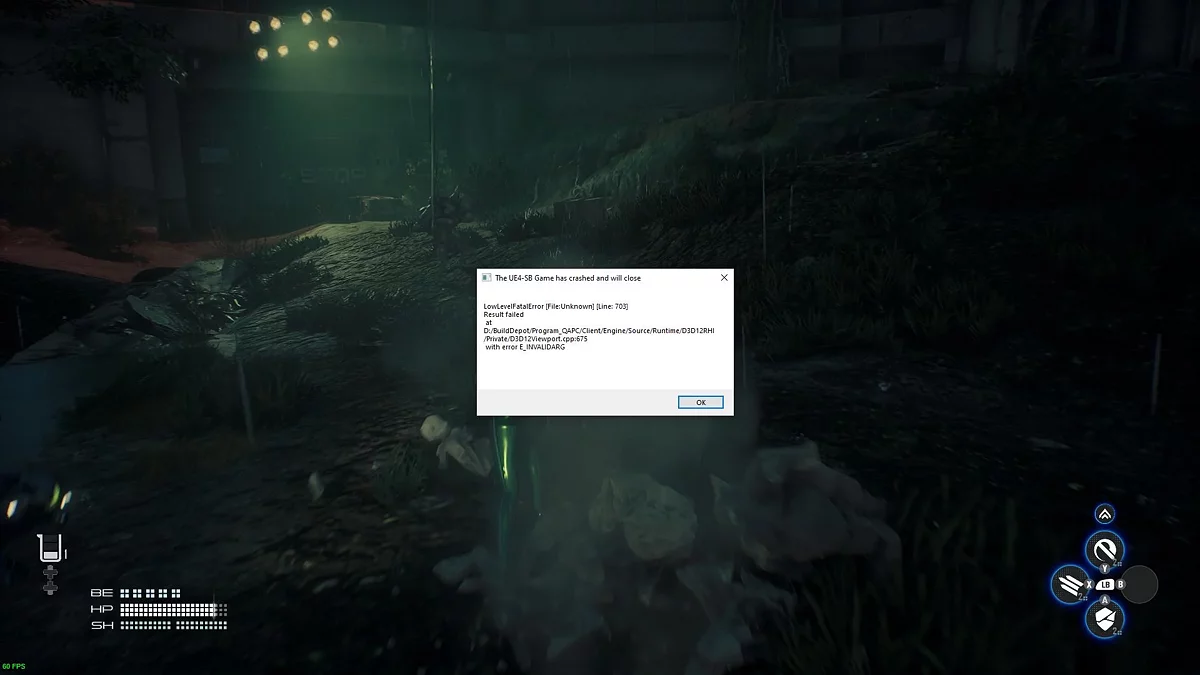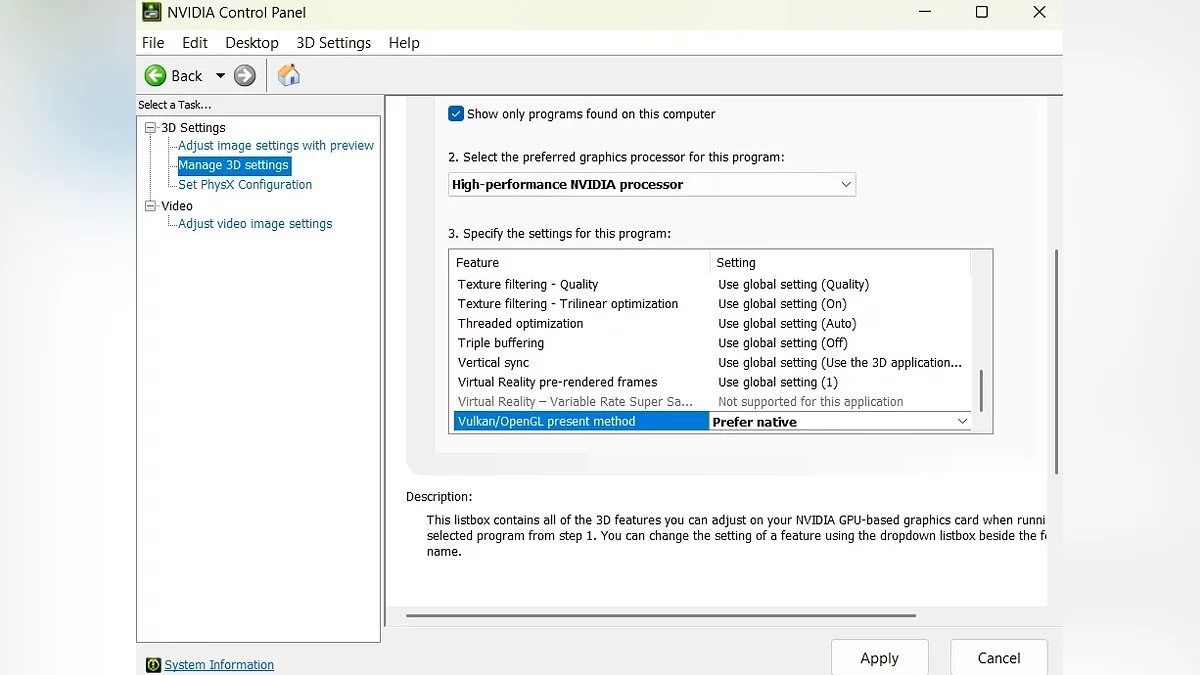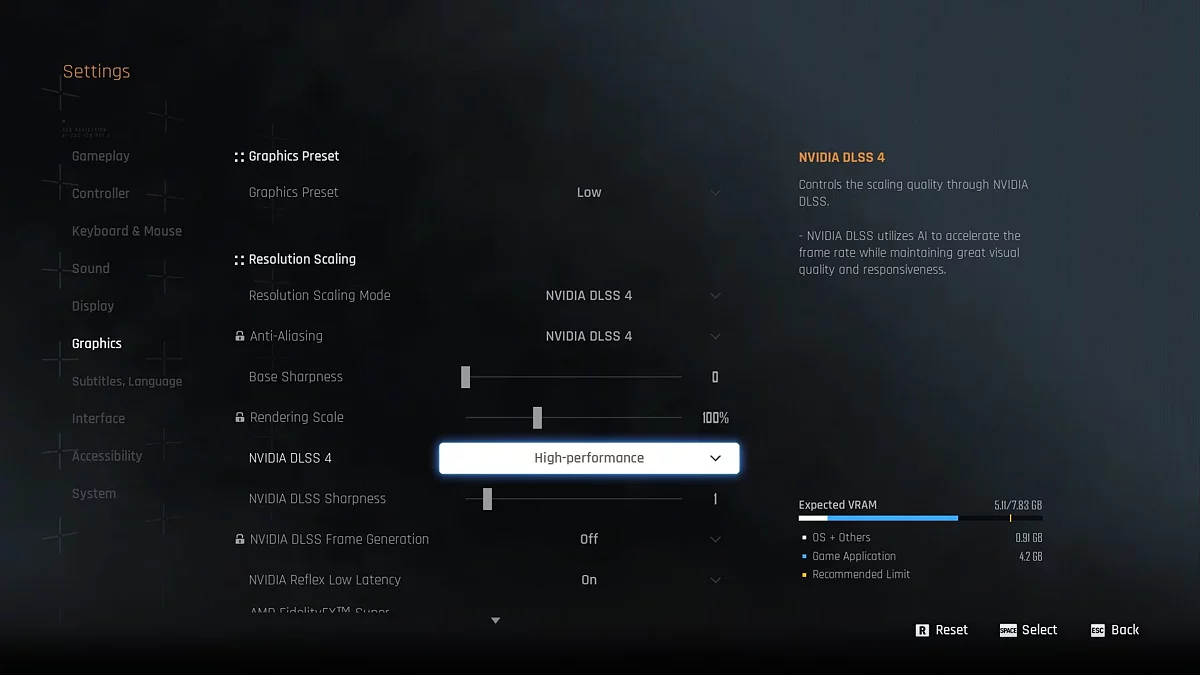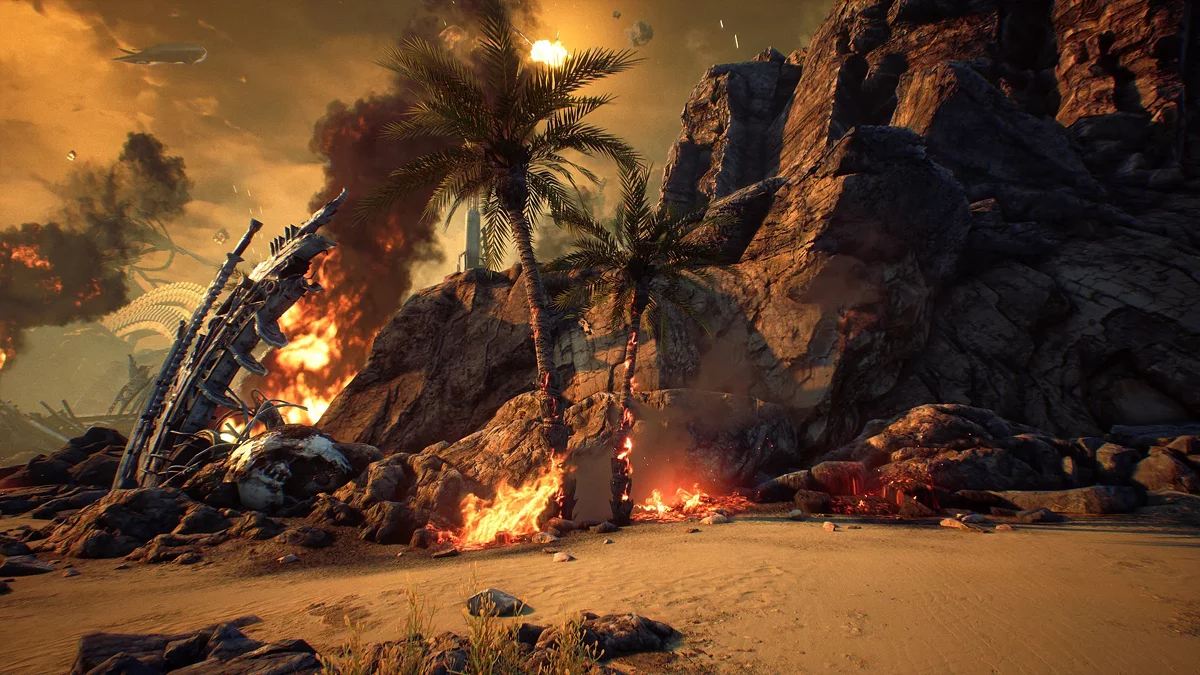Cara Memperbaiki Crash Stellar Blade UE4, Masalah Peluncuran & Pembekuan Layar Muat di PC
 Vladislav Sham
Vladislav Sham
Stellar Blade adalah salah satu hit paling menonjol tahun lalu dan sebelumnya eksklusif untuk PS5 yang dirilis di PC pada tahun 2025. Permainan ini dengan cepat mendapatkan popularitas di kalangan pengguna dan masih mempertahankan jumlah pemain yang tinggi. Namun, dengan rilis di PC, banyak pemain mengalami berbagai bug: dari kesalahan kecil hingga masalah serius seperti ketidakmampuan untuk meluncurkan permainan atau crash yang konstan. Dalam panduan ini, kami telah menjelaskan masalah yang paling umum dan memberikan solusi untuk mereka.
Persyaratan Sistem
Sebelum membeli Stellar Blade di PC, kami sangat merekomendasikan untuk memeriksa persyaratan sistem minimum. Anda juga dapat memeriksa apakah PC Anda memenuhi persyaratan yang disarankan untuk pengalaman bermain yang lebih nyaman.
- Sistem Operasi: Windows 10 64-bit
- Prosesor: Intel Core i5-7600K @ 3.80GHz. AMD Ryzen 5 1600X
- RAM: 16 GB
- Penyimpanan Gratis: 75 GB
- Kartu Grafis: GeForce GTX 1060. Radeon RX 580 (6 GB)
- DirectX: 12
- Tambahan: Keyboard, mouse (gamepad).
Kesalahan Fatal UE4 Crash (Permainan UE4-SB telah crash dan akan ditutup)
Kesalahan kritis UE4, yang selalu mengarah pada crash ke desktop, dialami oleh banyak pengguna dalam permainan Unreal Engine 4, termasuk Wuthering Waves dan Stellar Blade. Di bawah ini, kami akan menjelaskan penyebab masalah ini dan menjelaskan cara mengatasinya.
Driver Kartu Grafis
Saran paling dasar yang dapat diberikan dalam situasi ini, sayangnya, tidak akan menyelesaikan masalah. Hanya dengan menginstal ulang driver atau memperbarui ke versi yang lebih baru akan terus menyebabkan kesalahan selama permainan. Setelah menganalisis banyak laporan dari gamer secara online, dapat disimpulkan bahwa masalah ini paling sering muncul karena operasi yang tidak stabil dari driver grafis NVIDIA, terutama seri 576.xx.
Pemilik kartu grafis yang paling kuat sekalipun, seperti RTX 4090, melaporkan crash konstan khususnya setelah menginstal driver terbaru. Solusinya ternyata sederhana: kembali ke versi 572.xx (misalnya, 572.83) sepenuhnya menyelesaikan masalah bagi sebagian besar pemain. Ternyata, driver seri 576 tidak kompatibel dengan beberapa aspek UE4, dan pengguna merekomendasikan untuk tidak memperbarui sampai NVIDIA merilis versi driver yang stabil.
Memori Video Tidak Cukup
Namun, crash juga dapat disebabkan bukan hanya oleh driver. Beberapa pemain mengalami masalah karena kurangnya memori video, misalnya, pada kartu grafis dengan 12 GB VRAM saat menggunakan pengaturan grafis tinggi pada 1440p. Beralih ke kartu dengan 16 GB membantu menyelesaikan masalah.
Panas Berlebih pada Komponen PC
Penyebab umum lainnya bisa jadi panas berlebih pada komponen, terutama dalam casing yang sempit atau dengan pendinginan yang lemah. Beberapa gamer percaya bahwa crash mungkin terkait dengan motherboard. Salah satu kasus melibatkan papan Mini-ITX murah yang sudah terpasang dalam build mahal, yang menyebabkan crash konsisten dalam permainan yang menuntut, bukan hanya Stellar Blade di PC. Mengganti seluruh platform membantu memperbaiki masalah. Kasus ini sekali lagi mengonfirmasi: motherboard berkualitas buruk dapat menjadi titik lemah bahkan dengan kartu grafis dan prosesor yang kuat.
Perbaikan Lainnya
Jika Anda sudah mencoba semua metode pemecahan masalah standar—memperbarui Windows dan driver, menginstal ulang permainan, memverifikasi integritas file di Steam, dan menonaktifkan overlay pihak ketiga seperti Steam atau Discord—tetapi masalah masih berlanjut, ada baiknya mencoba solusi yang kurang jelas tetapi terkadang efektif.
Kami menemukan tip ini di subreddit Stellar Blade. Di Panel Kontrol NVIDIA, Anda dapat mengubah parameter rendering: untuk file eksekusi SB.exe, ganti Metode Present Vulkan/OpenGL dari Auto ke Prefer Native. Harap dicatat bahwa perbaikan ini tidak disebutkan dalam sumber resmi, tetapi dalam beberapa kasus, ini membantu gamer mengatasi masalah tersebut.
Bagi pemilik kartu grafis NVIDIA, cara lain untuk memperbaiki masalah adalah dengan mengalihkan DLSS ke mode kinerja tinggi. Ini dapat dilakukan di pengaturan dari menu utama permainan.
Perlu dicatat juga bahwa crash dapat terjadi terlepas dari driver atau komponen PC Anda—misalnya, hanya di area tertentu dalam permainan. Terkadang tekstur dalam cutscene tidak dimuat dengan benar, dan memulai ulang permainan akan memperbaiki masalah ini.
Kehabisan Memori Video — cara memperbaiki
Beberapa pengguna Stellar Blade mengalami crash dengan kesalahan “Kehabisan Memori Video”—kadang-kadang selama permainan, kadang-kadang tepat saat peluncuran. Ada beberapa alasan: permainan mungkin tidak menggunakan kartu grafis Anda yang kuat, mungkin ada masalah dengan prosesor Intel baru, dan sebagainya. Berikut adalah yang dapat Anda coba untuk menyelesaikan masalah.
Periksa apakah permainan menggunakan kartu grafis diskrit Anda
Laptop sering memiliki dua kartu grafis: satu terintegrasi (lebih lemah) dan satu diskrit (terpisah, lebih kuat). Terkadang, Windows tidak mengalihkan permainan ke kartu diskrit, yang menyebabkan kesalahan.
- Buka pengaturan Windows 10/11.
- Masuk ke “Sistem” — “Tampilan” — “Grafis.”
- Cari Stellar Blade dalam daftar.
- Klik “Opsi.”
- Pilih “Kinerja Tinggi” dan simpan.
- Mulai permainan—kesalahan harus menghilang.
Aktifkan Kebijakan Fallback CUDA–Sysmem di Panel Kontrol NVIDIA
NVIDIA telah menambahkan pengaturan khusus untuk membantu menyelesaikan masalah kekurangan memori video. Anda perlu mengaktifkan opsi "Kebijakan Fallback CUDA–Sysmem".
- Buka Panel Kontrol NVIDIA.
- Masuk ke "Kelola pengaturan 3D" — "Pengaturan Program."
- Pilih Stellar Blade dari daftar.
- Cari opsi "Kebijakan Fallback CUDA — Sysmem".
- Pilih "Prefer Sysmem Fallback" dan terapkan perubahan.
- Mulai permainan.
Perbesar Ukuran Cache Shader
Unreal Engine, yang digunakan Stellar Blade, secara aktif menggunakan shader. Jika cache shader terlalu kecil, permainan mungkin crash.
- Buka Panel Kontrol NVIDIA.
- Masuk ke "Kelola pengaturan 3D."
- Beralih ke tab "Pengaturan Global".
- Cari parameter "Ukuran Cache Shader" dan pilih "Default Driver" atau nilai yang lebih besar.
- Terapkan perubahan.
Perbarui BIOS (untuk Prosesor Intel Generasi 13 atau 14)
Ada masalah yang diketahui dengan prosesor Intel generasi terbaru—karena itu, permainan Unreal Engine, termasuk Stellar Blade, mungkin crash dengan kesalahan serupa. Intel telah merilis pembaruan BIOS untuk memperbaiki ini.
- Kunjungi situs web produsen motherboard Anda.
- Unduh dan instal versi BIOS terbaru.
- Setelah memperbarui, coba luncurkan permainan lagi.
Jika tidak ada metode ini yang membantu, periksa apakah PC Anda memiliki cukup RAM dan memori video untuk menjalankan permainan, dan perbarui driver kartu grafis Anda.
Tidak Dapat Meninggalkan Rumah Kaca
Ini adalah masalah yang cukup umum di Stellar Blade di PC. Ketika Anda mencoba berbicara dengan Adam, menekan tombol interaksi menyebabkan opsi tersebut segera menghilang, mencegah Anda untuk merespons. Jika Anda mengalami masalah ini, ikuti langkah-langkah berikut:
- Putuskan semua perangkat tambahan. Jika Anda bermain di PC dengan gamepad, cabut dan coba merespons dengan keyboard/mouse.
- Jika masalah berlanjut, cukup tekan tombol interaksi berulang kali sampai respons terdaftar.
Masalah Misi Oblivion
Pengguna telah mengalami bug dalam misi sampingan "Oblivion". Masalah terjadi pada tahap yang melibatkan penurunan level air dan berinteraksi dengan mayat:
- Jika Anda tiba di alun-alun dengan kereta, level air mungkin sudah rendah. Dalam hal ini, pemain terus menjelajahi level bawah tanpa menggunakan konsol untuk menurunkan air.
- Setelah kembali ke atas dan menggunakan konsol untuk menurunkan level air, pemain terjebak. Ketika mencoba melanjutkan misi, tidak ada yang terjadi.
- Diduga, permainan mengharuskan Anda untuk berinteraksi dengan mayat lagi, tetapi jika ini sudah dilakukan sebelum menurunkan air, misi tidak dihitung dan tidak dapat diselesaikan.
Masalah utama adalah bahwa karena autosave, tidak mungkin untuk kembali ke tahap sebelumnya. Beberapa pemain mengalami crash saat berinteraksi dengan 5 atau 6 mayat dan mencoba memanjat tangga.
Saat ini, tidak ada solusi untuk masalah ini. Para pengembang menyadari bug ini, dan yang bisa Anda lakukan adalah menunggu perbaikan di pembaruan mendatang.
Permainan Tidak Dapat Ditutup
Sementara beberapa pengguna mengeluh tidak dapat meluncurkan permainan atau crash ke desktop, pemain lain mengalami masalah saat mencoba keluar dari permainan.
Deskripsi Masalah
- Setelah keluar dari permainan melalui menu (ESC — “Pengaturan” — “Keluar dari Permainan” — “Konfirmasi”), jendela aplikasi ditutup. Namun, di Task Manager, proses SB.exe dan proses anak terkait (seperti SB-WIN64-Shipping.exe, crashhandler, dan proses PlayStation untuk PC) tetap ada. Terkadang, bisa ada hingga 12 proses seperti itu.
- Steam mengira permainan masih berjalan dan tidak akan membiarkan Anda meluncurkannya kembali sampai proses tersebut dihentikan secara manual.
- Beberapa pengguna melihat beberapa proses permainan di latar belakang bahkan jika jendela sudah ditutup.
- Terkadang, mengklik “Hentikan” di Steam sudah cukup untuk mengakhiri proses, tetapi tidak selalu—kadang-kadang Anda harus menggunakan Task Manager.
Tips Pemecahan Masalah
Di PC dengan prosesor dan drive yang kurang kuat, mengakhiri semua proses mungkin memakan waktu lebih lama. Terkadang, proses tetap ada karena cara kerja permainan atau sistem.
- Tutup semua proses terkait melalui Task Manager agar Steam berhenti mengira permainan sedang berjalan.
- Anda dapat menggunakan program pihak ketiga seperti Process Lasso untuk mempercepat penghentian proses (hanya untuk pengguna tingkat lanjut).
- Di Process Lasso, Anda dapat mengatur steam.exe ke prioritas rendah, dan crashhandler serta proses PlayStation ke prioritas idle, sehingga mereka memberikan beban lebih sedikit pada sistem.
Saat ini, ini adalah masalah yang diketahui, tetapi tidak ada solusi resmi. Perbaikan sementara adalah dengan secara manual mengakhiri semua proses permainan melalui Task Manager atau menggunakan tombol “Hentikan” di Steam.
Tidak Dapat Menggunakan Kamera Selfie
Beberapa pemain mengalami masalah di mana, setelah menerima misi “Klub Fotografi” dan kamera muncul di menu ransel, mereka tidak dapat memilih kamera melalui menu cepat di sudut kiri bawah layar.
Tips Pengguna
Untuk memilih kamera, Anda perlu menahan tombol D-Pad pada gamepad dan memilih kamera di menu yang muncul.
Jika menu tidak muncul, coba tahan tombol D-Pad dan gerakkan kursor ke area layar sekitar “10 jam” dari pusat, lalu lepaskan tombol.- Disarankan juga untuk masuk ke pengaturan dan mengurangi parameter “Waktu Tahan” untuk tombol menjadi 3 detik (secara default mungkin sekitar 6 detik).
Permainan Membeku di Layar Hiburan Sony
Beberapa gamer mengalami masalah di mana permainan membeku di layar Hiburan Sony saat startup. Seperti yang dilaporkan pengguna, dalam banyak kasus GPU hampir tidak digunakan, yang berarti permainan tidak sepenuhnya diluncurkan dan berjalan sangat lambat. Situasi serupa telah terjadi di permainan Unreal Engine lainnya dan sebelumnya hanya dapat diselesaikan setelah patch dari para pengembang.
Saat ini, tidak ada solusi efektif untuk kesalahan ini. Para pengembang menyadari masalah ini dan berjanji untuk memperbaikinya segera. Namun, saat ini Anda dapat mencoba memperbarui komponen Windows Anda, termasuk pembaruan opsional. Anda juga dapat melakukan langkah-langkah pemecahan masalah dasar:
Perbarui driver grafis Anda (atau kembali ke versi sebelumnya).
Verifikasi integritas file permainan.
- Nonaktifkan overlay permainan (Steam, Discord, dan lainnya).
Menu Item Tidak Berfungsi
Beberapa pemain tidak dapat membuka menu item radial (untuk konsumsi, amunisi, dan item lainnya). Ketika menekan tombol yang sesuai, suara mengonfirmasi input, tetapi menu itu sendiri tidak muncul. Masalah ini terjadi baik saat bermain dengan keyboard maupun dengan gamepad, dan tidak tergantung pada jenis pengontrol.
Masalah ini paling sering muncul saat menggunakan layanan streaming permainan seperti Sunshine/Moonlight atau Steam Link. Dalam kasus ini, bahkan dengan pengontrol yang terhubung langsung ke host, menu mungkin tidak terbuka.
Beberapa pengguna mencatat bahwa jika Anda bermain langsung di PC tanpa streaming, menu berfungsi dengan benar. Dalam beberapa kasus, menghubungkan mouse ke mesin host membantu, bahkan jika mouse itu sendiri tidak digunakan.
Untuk pengguna yang menggunakan layanan streaming, disarankan untuk menghubungkan mouse ke host—ini mungkin menyelesaikan masalah dengan membuka menu radial. Kami juga menyarankan untuk mencoba bermain tanpa layanan tersebut untuk melihat apakah masalah tetap ada secara langsung. Jika Anda tidak menggunakan layanan streaming dan menu masih tidak berfungsi, Anda harus menunggu perbaikan dari para pengembang.
Kami masih bekerja untuk memperbarui panduan ini.